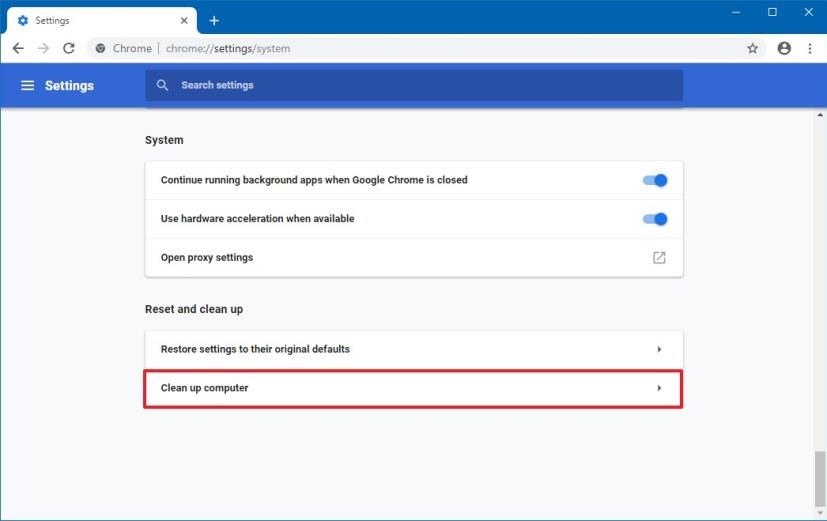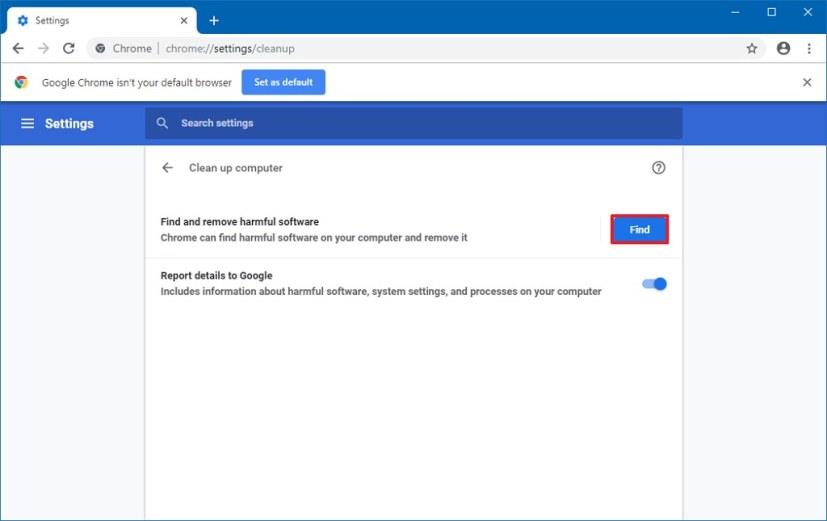Mặc dù Windows 10 đi kèm với Bộ bảo vệ Windows để bảo vệ máy tính và tệp của bạn khỏi vi rút, phần mềm gián điệp, phần mềm tống tiền và nhiều loại phần mềm độc hại khác, nhưng nhiều người không biết rằng Google Chrome cũng đi kèm với một công cụ chống phần mềm độc hại bổ sung thêm một lớp khác của bảo vệ.
Công cụ này được gọi là Chrome Cleanup và về cơ bản nó là một tiện ích mở rộng được thiết kế bởi công ty phần mềm chống vi-rút ESET. Chrome Cleanup hoạt động tự động nhưng không liên tục chạy trên thiết bị của bạn. Thay vào đó, nó sẽ quét định kỳ và loại bỏ bất kỳ phần mềm độc hại hoặc không mong muốn nào có thể đưa vào quảng cáo, cửa sổ bật lên hoặc gây hại cho thiết bị của bạn theo bất kỳ cách nào.
Trong hướng dẫn này , bạn sẽ tìm hiểu các bước để thực hiện quét thủ công và xóa phần mềm không mong muốn có thể được cài đặt trên thiết bị Windows 10 của bạn và có thể ảnh hưởng đến trải nghiệm của bạn với Chrome.
Cách xóa phần mềm độc hại bằng công cụ Làm sạch Chrome
Để quét và xóa phần mềm không mong muốn khỏi thiết bị của bạn bằng công cụ Làm sạch Chrome, hãy sử dụng các bước sau:
-
Mở Chrome .
-
Nhấp vào nút hamburger ở góc trên bên phải và nhấp vào Cài đặt .
-
Nhấp vào nút Cài đặt ở góc trên bên trái và nhấp vào Nâng cao .
-
Nhấp vào Hệ thống .
-
Trong phần “Đặt lại và dọn dẹp”, nhấp vào nút Dọn dẹp máy tính .
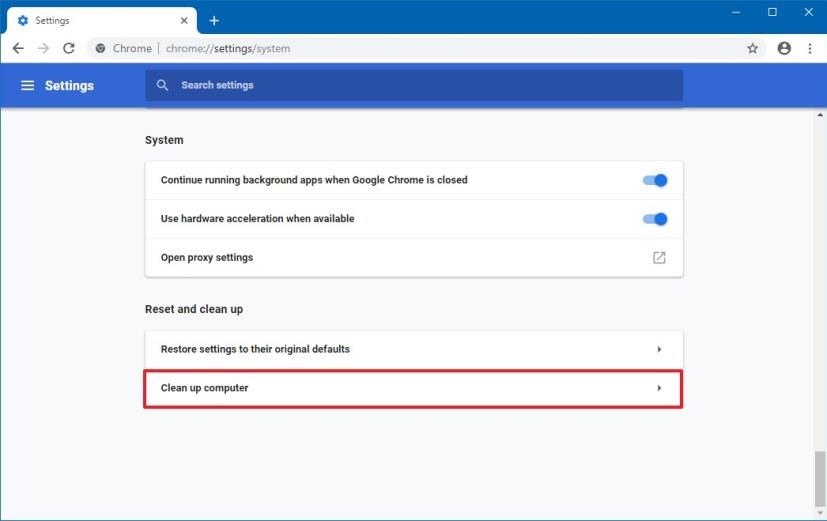
Công cụ dọn dẹp phần mềm độc hại trên Chrome
-
Nhấp vào nút Tìm .
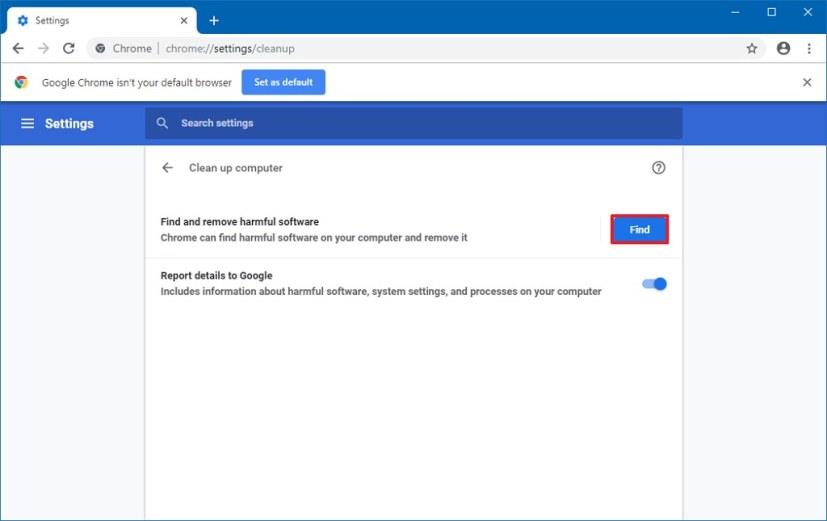
Quét thủ công chống vi-rút của Chrome
Sau khi bạn hoàn tất các bước, công cụ Chrome do ESET cung cấp sẽ quét máy tính của bạn để tìm phần mềm không mong muốn có thể đưa vào quảng cáo, cửa sổ bật lên và một loại phần mềm độc hại khác.
Mặc dù Chrome Cleanup không phải là giải pháp thay thế cho giải pháp chống phần mềm độc hại theo thời gian thực truyền thống, nhưng nó cung cấp thêm một lớp bảo vệ chống lại phần mềm không mong muốn có thể gây hại cho trải nghiệm trực tuyến của bạn.